Dans cet article, nous vous expliquerons comment créer une version portable de WhasApp sur clé USB. Contrairement à de nombreuses applications, cependant, WhatsApp offre des limitations :
- il ne peut être utilisé que sur un smartphone à la fois, car l'authentification se fait avec le numéro de téléphone
- il n'est pas compatible avec les PC, précisément parce que l'authentification se fait par le numéro de téléphone.
Bien que cette dernière limite puisse être contournée grâce aux nombreux outils disponibles, dont Pidgin, le problème reste qu'un même compte ne peut être utilisé que sur un seul appareil à la fois.
Donc si nous avons configuré WhatsApp sur votre ordinateur personnel, nous ne pouvions pas l'utiliser sur les smartphones et si nous changions de PC, nous serions obligés de refaire toute la configuration.

Heureusement, il existe une solution à tous ces problèmes : au lieu de configurer WhatsApp sur un seul PC, nous pouvons l'installer et le configurer sur une clé USB que nous pouvons utiliser si nécessaire en le connectant à n'importe quel PC avec Windows.
Pour ce faire, vous devez utiliser le version portable de Pidgin, un programme de messagerie multiplateforme qui vous permet d'utiliser WhatsApp via le plugin open source WhatsApp Violet.
Après avoir chargé WhatsApp sur la clé USB à l'aide du programme WART qui vous permet d'obtenir le mot de passe en utilisant votre numéro de mobile. Cependant, il ne sera pas possible d'utiliser WhatsApp sur deux appareils différents et donc si nous utilisions le même numéro de téléphone du smartphone, la connexion serait désactivée lorsqu'elle est activée sur Pidgin.
Pour éviter cela, nous utiliserons un deuxième carte SIM, peut-être d'un membre de la famille qui n'utilise pas WhatsApp ou en s'en procurant un nouveau. Les deux WhatsApp Purple ne vous permettent pas de synchroniser nos contacts sur Pidgin et nous devrons les ajouter manuellement en utilisant leur numéro de mobile précédé du préfixe international sans les deux zéros au début. À la fin, nous n'aurons qu'à penser à communiquer le deuxième numéro à nos amis afin qu'ils puissent l'utiliser pour nous envoyer des messages également sur l'ordinateur.
Suivez ce que nous allons vous dire et vous comprendrez comment créer une version portable de WhasApp sur clé USB.
Téléchargeons la version portable de Pidgin
Connectons-nous sur http://portable-pidgin.de/download pour télécharger la version portable de Pidgin. Nous pouvons choisir entre trois versions. Dans notre cas, le premier est bien. Nous cliquons sur le bouton Télécharger version Portable – Pidgin Variante 1 et enregistrez le fichier dans n'importe quel dossier du PC.
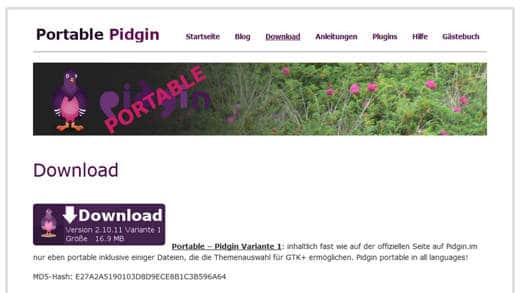
Nous double-cliquons sur le fichier Portable_Pidgin_2.10.9-Var1.exe que vous venez de télécharger, cliquez sur le bouton Parcourir et sélectionnez notre clé USB (connectée au PC). Cliquez ensuite sur le bouton Extraction et attendez que les fichiers soient transférés sur la mémoire USB.
À ce stade sur notre clé USB, nous trouverons un dossier appelé Portable_Pidgin_2.10.9-Var1 avec le dossier à l'intérieur Portable_Pidgin. Ici, nous allons trouver le fichier exécutable Pidgin_Loader.exe ce qui nous permettra de démarrer le programme directement depuis la clé USB sans avoir à l'installer sur l'ordinateur.
Téléchargeons le plugin WhatsApp Purple
De ce page téléchargeons le plugin Whatsapp-violet ce qui nous permettra de configurer WhatsApp sur Pidgin. Pour télécharger la dernière version, cliquez sur le fichier intitulé last-whatsapp.dll (ce devrait être le dernier lien de la page) et enregistrez-le dans un dossier sur votre ordinateur.
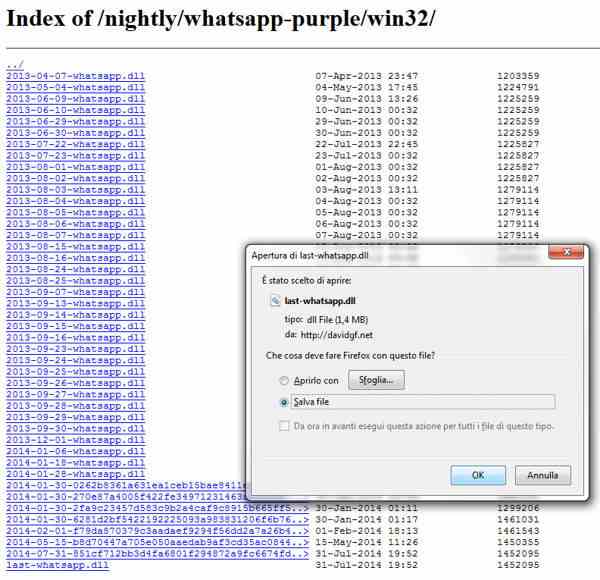
Revenons à la clé USB et ouvrons le dossier Portable_Pidgin_2.10.9-Var1Portable_PidginPidginplugins. On copie ensuite le fichier dans ce répertoire last-whatsapp.dll que nous avons précédemment enregistré sur le PC. Pidgin est maintenant prêt à l'emploi et nous pouvons le configurer à la perfection.
Téléchargeons le programme WART
Continuons page WART et téléchargez la dernière version du programme WART (WART-1.7.xx). Nous cliquons sur Télécharger Code postal, et nous sauvegardons le fichier compressé sur le PC pour le décompresser. Nous trouverons le dossier à l'intérieur WART-maître avec le fichier exécutable pour démarrer.
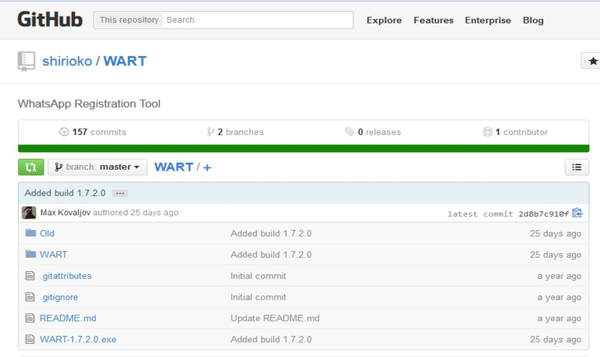
nous initions Verrue et Numéro de téléphone (optionnel) nous insérons notre numéro de téléphone précédé de l'identifiant national sans zéros. Nous cliquons sur Demande Code et après quelques secondes, nous recevrons un SMS avec le code. Mettons-le dedans Code et cliquez sur Confirmer Code pour recevoir le mot de passe.
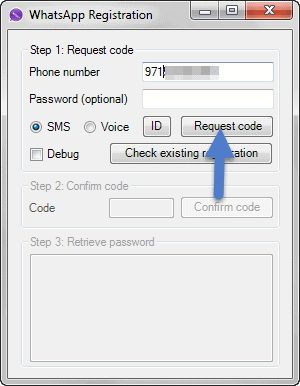
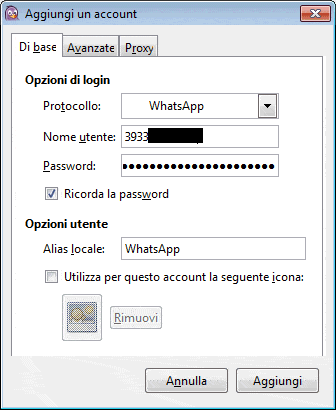
nous initions sabir et Compte cliquer sur Ajouter. Dans Protocole, nous sélectionnons WhatsApp. En Nom utilisateur on tape le téléphone mobile précédé de l'identifiant international. Nous tapons le Mot de passe retourné par Verrue. En Alias nous saisissons un nom de votre choix pour identifier le compte et validons avec Ajouter.
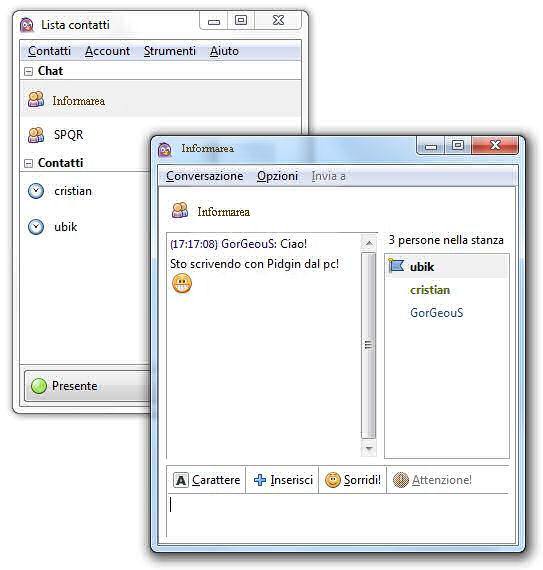
Nous sommes maintenant prêts à utiliser notre version de WhatsApp portable et discuter avec nos amis. Pour envoyer un message, il suffit d'aller sur Contact / Nouveau message et Nom saisir le numéro de téléphone de la personne à qui le message doit être envoyé à partir de l'identifiant international.


























